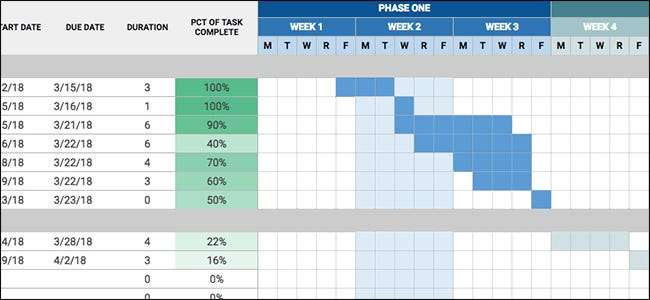
Du är förmodligen bekant med grunderna i Google Sheets, men Googles kalkylblad erbjuder massor av funktioner som inte är uppenbara vid första anblicken. Här är några av våra favoriter.
Naturligtvis är du förmodligen redan bekant med några grundläggande formler, som SUM och GENOMSNITT. Och det är troligt att du har lärt dig verktygsfältet ganska bra, men det är ganska fantastiskt hur djupt det går. Jag älskar kalkylark, men till och med i dag upptäcker jag fortfarande nya knep inom Google Sheets.
Importera datatabeller
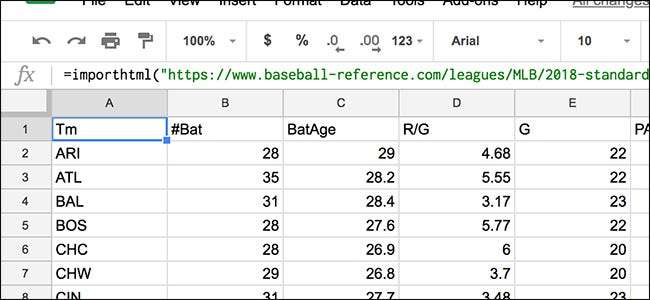
Det här låter supertråkigt, men det är faktiskt riktigt snyggt. Om en webbplats har en tabell eller en lista med information som du vill hålla reda på, kan du använda funktionen ImportHTML för att i huvudsak skrapa den informationen och klistra in den i ett kalkylark. Därifrån uppdateras data automatiskt när du öppnar kalkylarket (om ändringar i originaltabellen naturligtvis gjordes). Funktionen skulle se ut så här:
= ImportHTML (“URL”, "tabell", 0)URL: en är den webbsida där data finns, "tabell" är hur data visas på webbsidan (du kan också använda "lista" om det är en lista) och "0" representerar vilken tabell det är du vill importera om det finns flera tabeller på webbsidan (0 är den första, 1 är den andra och så vidare).
Ett exempel på detta skulle vara att hålla reda på sportstatistik för en fantasy-liga. Du kan importera olika statistik från en webbplats som Basebollreferens i ett kalkylblad. Naturligtvis kan du bara bokmärka webbplatsen, men med ImportHTML kan du anpassa saker som exakt vilken statistik som visas (genom att lägga till Col1, Col4, etc. efter "0"), samt hämta data från andra tabeller på en annan webbsida och få allt att visas i ett kalkylark.
RELATERAD: 10 tips och tricks för Google Docs
Referensdata från andra kalkylblad
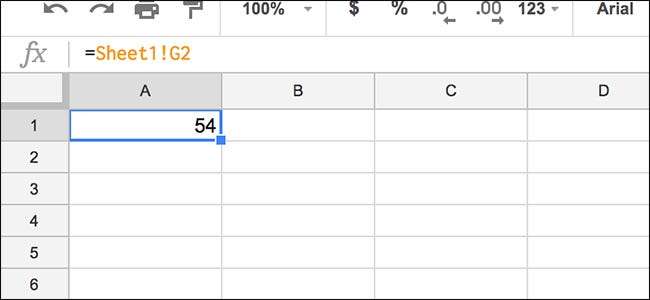
Om du har flera kalkylark (eller flera ark i ett kalkylark) som alla relaterar till varandra på något sätt, kan det hända att du ofta går fram och tillbaka mellan dem. Det finns ett sätt att göra allt det lite enklare.
Du kan referera till celler från andra ark (eller helt annat kalkylark). Till exempel, säg att registrera allt du spenderar på livsmedel i ett ark och det arket innehåller också ett totalt belopp för månaden. Och säg att du har ett annat ark som ger dig en sammanfattning av vad du spenderar varje månad på olika kategorier. I ditt sammanfattningsark kan du referera till det livsmedelsarket och den specifika cell som innehåller summan. När du uppdaterar originalarket uppdateras värdet i sammanfattningsarket automatiskt.
Funktionen skulle se ut så här:
= ark1! B5”Ark1” skulle vara namnet på arket med de data du vill hänvisa till, och ”B5” är cellen som du vill referera till. Utropstecknet går däremellan. Om du vill referera till data från ett helt annat kalkylark, skulle du använda IMPORTRANGE-funktionen, så här:
= IMPORTRANGE ("URL", "sheet1! B5")Webbadressen är länken till det andra kalkylarket. Detta länkar cellen i det kalkylarket till cellen som du anger ovanstående formel i. När cellen uppdateras med ett annat värde uppdateras den andra cellen tillsammans med den. Som namnet på funktionen antyder kan du också referera till ett cellområde, som B5: C10.
Villkorlig formatering
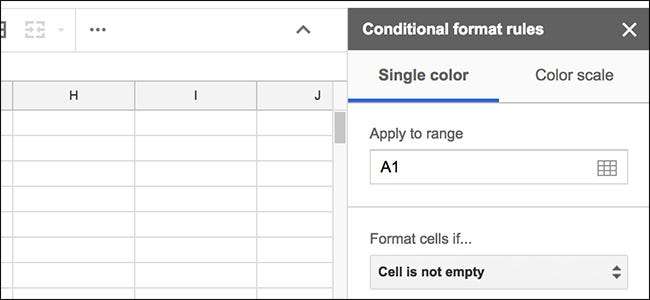
Den här funktionen är lite mer känd än några av de andra jag har nämnt, men jag känner att den fortfarande inte är så populär som den borde vara.
Villkorlig formatering låter dig ändra en cells utseende baserat på de data som cellen innehåller. Du kan komma åt funktionen genom att klicka på "Format" i verktygsfältet och sedan välja kommandot "Villkorlig formatering". I rutan som öppnas till höger kan du ställa in dina parametrar. Du kanske till exempel vill göra en cell (eller celler) grön om antalet de innehåller är större än noll.
Det finns också IF-funktionen, som tekniskt inte är en del av funktionen Villkorlig formatering, men den kan ta den till nästa nivå på ett sätt. Detta låter dig göra saker som att lägga till ett visst värde i en separat cell när värdet i den aktiva cellen är ett visst nummer:
= IF (B4> = 63, "35", "0")Så i det exemplet, om cell B4: s värde är 63 eller högre, kan du automatiskt göra den aktuella cellens värde 35. Och sedan visa ett 0 om inte. Naturligtvis är det bara ett exempel, eftersom det finns mycket mer du kan göra med det.
RELATERAD: Hur man markerar en rad i Excel med villkorlig formatering
Bädda in kalkylblad på en webbplats
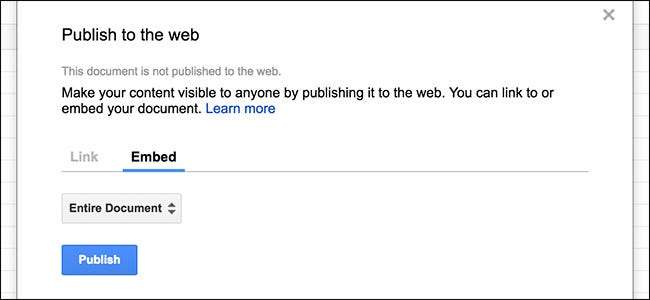
Om du skapade ett schema eller en lista i Google Sheets som du vill dela med andra kan du bara dela det faktiska dokumentet med dem genom att skicka dem en e-postinbjudan för att visa det. Men om du behöver komplettera den med annan information som finns på din blogg eller webbplats kan du faktiskt bädda in kalkylark på webbsidor.
Allt du behöver göra är att navigera till Arkiv> Publicera på webben. Därifrån klickar du på fliken "Bädda in" och väljer sedan om du vill publicera hela kalkylarket eller bara ett specifikt ark. Efter det är det bara att kopiera och klistra in iFrame-koden på din webbsida.
Spela runt med skript
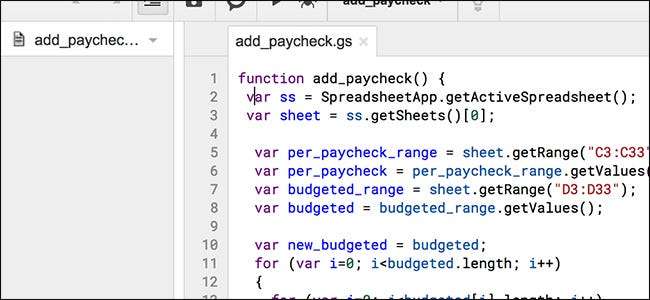
För allt som Google Sheets inte kan göra ur lådan finns det vanligtvis ett Google Apps-skript som du kan använda bredvid ditt kalkylblad för att få nästan allt att hända.
Vi har pratade om Google Apps-skript tidigare , och det finns mycket du kan göra med denna typ av förmåga. Du utforskar tillgängliga tillägg genom att gå till Verktyg> Tillägg, eller så kan du skriva dina egna skript genom att välja Skriptredigeraren i Verktyg-menyn.
Till exempel har jag ett anpassat skript som låter mig trycka på en enda knapp för att omedelbart lägga till specifika värden till de befintliga värdena i en handfull celler. Du kan inte göra detta med Google Sheets omedelbart, så att ha skriptredigeraren här ger Google Sheets en bra dos steroider.







